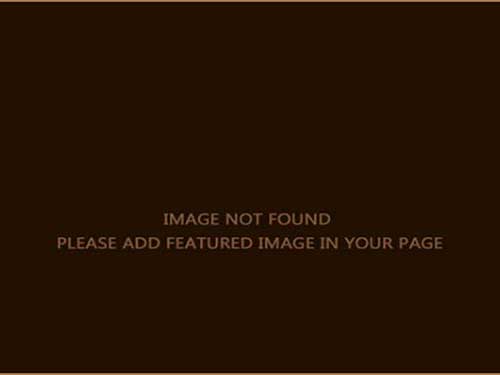Microsoft Word ist sehr vielseitig und kann für die Erstellung von Projekten verwendet werden, die nicht geschäftsbezogen sind. Für dieses Computer-Bastelprojekt wird eine Avery-Visitenkartenvorlage verwendet.
Für dieses Projekt werden Microsoft Word und einfarbiger oder leicht gefärbter Karton verwendet, der in 2 ½ x 3 Zoll große Karten geschnitten werden kann. Die Pflanzennamen sollten sowohl horizontal als auch vertikal zentriert sein. Die Etiketten können laminiert werden, oder wenn Sie kein Laminiergerät haben, gehen Sie in einen Bastelladen und kaufen Sie eine Rolle durchsichtiges Plastik mit einer klebrigen Seite. Diese Folie finden Sie vielleicht in der Abteilung für Sammelalben.
Schneiden Sie die Etiketten mit einer Schere oder mit einem Rollschneider und einem Lineal auseinander. Schneiden Sie die Plastikfolie auf die Maße 10 ½ Zoll x 13 Zoll zu. Legen Sie die einzelnen Etiketten auf die klebrige Seite des Kunststoffs, mit einem Abstand von etwa 1,5 cm. Legen Sie ein weiteres Stück Plastik der gleichen Größe auf die Etiketten und drücken Sie es fest, um sie zu verschließen. Auseinanderschneiden.
Fertigen Sie einen Halter aus einem 12 Zoll langen Stück verzinktem Draht Nr. 18 an. Verwenden Sie eine Spitzzange und drehen Sie ein Ende nach unten und machen Sie 3 Schlaufen. Das Etikett kann in eine Schlaufe und dann in die Pflanze gesteckt werden.
Wegbeschreibung
Öffnen Sie Microsoft Word, klicken Sie auf Start, Alle Programme, Microsoft Office, Microsoft Word
Klicken Sie auf TOOLS, Briefe und Mailings, Briefumschläge und Etiketten
Klicken Sie auf die Registerkarte „Etiketten“.
Klicken Sie auf „Optionen“.
Klicken Sie auf Etikett Produkt = Avery Standard, Produktnummer = 5371 Visitenkarte, klicken Sie auf OK
Klicken Sie auf „Neues Dokument“.
Schalten Sie die Umrandungen ein, indem Sie auf FORMAT, Umrandungen und Schattierung, Alle, Farbe = 40% Grau, Linienbreite = 1/2 Punkt, OK klicken.
Speichern Sie das Dokument als „Pflanzenetiketten“.
Klicken Sie in das erste Etikett und geben Sie einen Pflanzennamen ein
Drücken Sie die Tabulatortaste, um zum nächsten Etikett zu wechseln und einen weiteren Pflanzennamen einzugeben
Fahren Sie mit dem Hinzufügen von Pflanzennamen fort, bis die 10 Karten gefüllt sind.
Speichern Sie Ihr Dokument
Klicken Sie auf BEARBEITEN, Alles auswählen, ändern Sie die Schriftart in „Impact, Regular, Größe 30, oder eine andere Schriftart, die aus der Entfernung gut lesbar ist, klicken Sie auf die Schriftfarbe und wählen Sie eine andere Farbe, klicken Sie auf OK
Klicken Sie bei markiertem Text in der Formatierungssymbolleiste auf Text zentrieren, heben Sie die Markierung des Textes auf, indem Sie in einen beliebigen weißen Bereich klicken.
Speichern Sie Ihr Dokument
Klicken Sie auf Druckvorschau, um das gesamte Dokument zu sehen, klicken Sie auf Schließen
Drucken Sie die Etiketten aus und folgen Sie den obigen Anweisungen.
Viel Spaß!